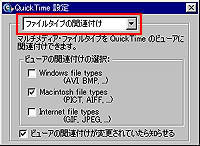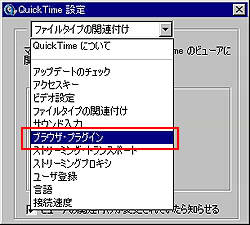|
|||||||
|
| 画面中上の「編集ボタン」をクリックします。[図3]▼ |
|
||||
|
「編集ボタン」から「初期設定」を選択し、「QuickTime環境設定」をクリックします。[図4]
|
|
| 「QuickTime環境設定」を選択するとQuickTime設定ウインドウが表示されます。[図5] 画面中のプルダウンメニューをクリックして下さい。▼ |
|
||||
|
| プルダウンメニューをクリックすると[図6]のようなメニューが下に表示されます。▼ そこから「ブラウザ・プラグイン」を選択して下さい。 |
|
||||
|
|
| ↓クリックするとQuickTime設定変更の続きがご覧になれます。 |
|
|
|
|

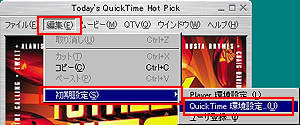 [図4]
[図4]